반응형
한국정보인증 사이트를 이용하면 손쉽게 인증서 복사가 가능합니다. 오늘은 핸드폰 - PC 간에 인증서를 복사하는 방법을 알아보겠습니다.
1. 가장 먼저, 핸드폰에서 해야 할 작업
먼저, 핸드폰에서 한국정보인증 어플(KIKASingn+)을 다운받아 실행합니다.
→ 메인화면에서 [가져오기]를 선택합니다.
→ 인증번호가 생성되는 것을 확인할 수 있습니다.
![한국정보인증 어플에서 [가져오기] 선택를 선택하자, 인증번호가 생성된 모습.](https://blog.kakaocdn.net/dn/bFXEi9/btsFcj0kNh5/f3IrILDrsWkN3y7ZIEP441/img.png)
2. PC에서 해야 할 작업
다음으로, PC에서 한국정보인증 홈페이지(www.signgate.com)의 [KIKASign+ > 인증서 이동하기] 메뉴에서 [인증서(PC→폰) 내보내기]의 [인증서 내보내기]를 선택합니다.
→ 그다음, 안내되는 절차에 따라 SecuKiNXS 프로그램을 설치합니다.
→ PC에서 핸드폰으로 내보내고자 하는 인증서를 선택하고, 암호를 입력합니다.
→ 인증번호 입력창이 뜨면, 핸드폰 화면에서 확인한 인증번호 12자를 입력합니다.
→ '인증서 내보내기가 완료되었습니다'라는 메시지가 뜨면, [확인]을 클릭합니다.
![PC에서 한국정보인증 홈페이지(www.signgate.com)의 [KIKASign+ > 인증서 이동하기] 메뉴에서 [인증서(PC→폰) 내보내기]의 [인증서 내보내기]를 선택하는 모습.](https://blog.kakaocdn.net/dn/cttGin/btsFaLiZtOb/99WluLeefLaUzI9lNU96a1/img.png)
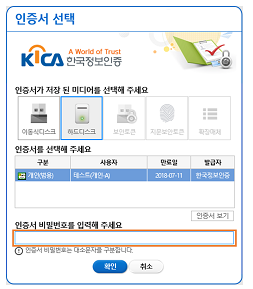
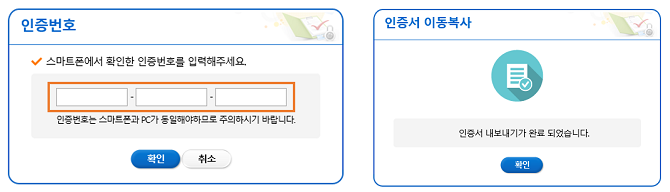
3. 다시, 핸드폰으로 돌아와서
다시 핸드폰으로 돌아와서 [인증서 가져오기] 버튼을 누르고
→ 가져온 인증서 암호를 입력합니다.
→ PC에서 핸드폰으로 인증서 복사하기가 완료되었습니다.
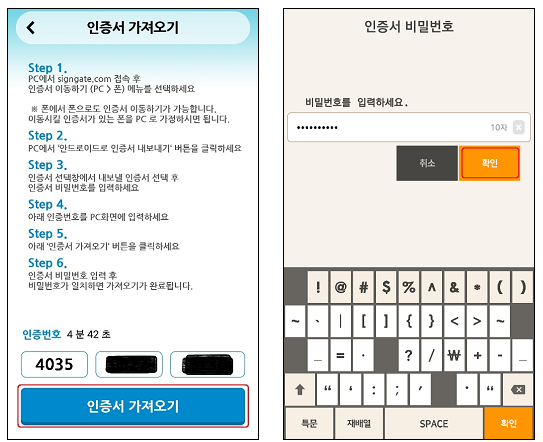
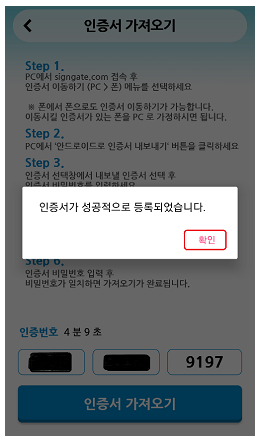
4. 한국정보인증 사이트 바로가기
지금 인증서 복사가 필요하신 분은 아래 링크를 따라 한국정보인증 사이트로 이동하시면, 앞서 설명드린 방법대로 간단하게 복사가 가능합니다.
▼ 한국정보인증 사이트 바로가기 ▼
한국정보인증
www.signgate.com
이상에서 한국정보인증 사이트에서 핸드폰 - PC 간에 인증서를 복사하는 방법을 알아보았습니다. 한 번만 따라 해 보시면 매우 손쉽게 복사가 가능합니다.


